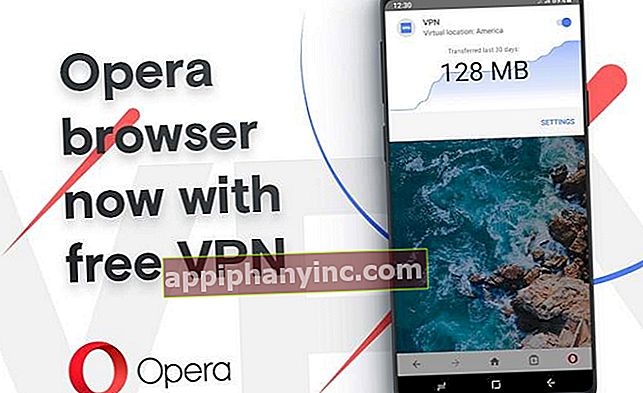Macrodroid-zelfstudie: macro's en geplande acties maken op Android - The Happy Android

Macrodroid is een van die apps die standaard zouden moeten zijn Android. Dankzij deze fantastische app we kunnen macro's en automatismen creëren op ons apparaat om het te personaliseren en er het maximale uit te halen. Met Macrodroid kunnen we alles doen: van de telefoon vragen om ons meldingen voor te lezen, tot ophangen als we onze terminal ondersteboven draaien. Een hele wereld aan mogelijkheden binnen handbereik.
In de post van vandaag, we gaan een kleine tutorial ontwikkelen over het gebruik van Macrodroid zodat u kunt zien hoe het werkt en van daaruit kunt u uw eigen macro's en geprogrammeerde acties maken.
Macrodroid-zelfstudie: geeft een trigger aan om een actie te starten
Dat is waar macro's over gaan: het detailleren van een trigger (ook wel activator) die ervoor zorgen dat bepaalde acties worden uitgevoerd. Het is zoiets als het systeem vertellen "Als dit gebeurt, doe dit dan nog een keer”.
Hiermee bereiken we geplande acties of taken die zullen werken zolang we de bijbehorende macro hebben geactiveerd in Macrodroid. De gratis versie van de applicatie maakt gelijktijdig gebruik mogelijk maximaal 3 macro's.

Macrodroid biedt de mogelijkheid om beide te gebruiken sjablonen die al zijn gemaakt hoe toe te voegen onze eigen creaties.
Macrodroid-sjablonen
Voor degenen die niet veel willen nadenken of een specifieke macro niet kunnen programmeren, Macrodroid biedt een groot aantal reeds gemaakte macro-sjablonen. Houd er rekening mee dat voor sommige macro's rootrechten nodig zijn, dus als uw apparaat niet is geroot, moet u dit soort macro's vermijden.
Binnen de lijst met reeds gemaakte sjablonen zijn er veel echt nuttige:
- Schud om een foto te delen.
- Waarschuwing voor lage batterijspanning.
- Speel media af door een headset aan te sluiten.
- Draai ondersteboven om een oproep te weigeren
- Lees meldingen hardop
- Activeer zaklamp tijdens het schudden.
- Maak een foto als iemand de ontgrendelcode twee keer verkeerd invoert, en stuur deze naar jou per e-mail (foto naar de dief).
- Neem een gesprek op als we het apparaat omdraaien (spionageopname).
- Automatiseert de wifi-verbinding en schakelt deze uit als het scherm langer dan 5 minuten uitgeschakeld is.
Dit zijn enkele voorbeelden, maar we kunnen allerlei soorten macro's vinden die zijn gemaakt door zowel de ontwikkelaars als de Macrodroid-gemeenschap.
Als we een van deze sjablonen willen gebruiken, hoeven we alleen maar naar "Sjablonen”, Selecteer de gewenste macro en activeer het door op het + -pictogram te klikken.

We moeten in gedachten houden dat het sjablonen zijn, zoals deze dat het in sommige gevallen nodig zal zijn om enkele gegevens van de macro te wijzigen zodat het naar onze zin werkt.
Als u meer macro's wilt downloaden in het Macrodroid-forum U zult vele andere automatiseringen vinden die door de gemeenschap zijn gemaakt.
Hoe u een nieuwe macro maakt
Elke macro bestaat uit 3 fasen:
- Trigger of trigger: Voorwaarde voor het starten van de macro.
- Acties: Acties die moeten worden uitgevoerd als aan de voorwaarde is voldaan
- Beperkingen: De macro wordt alleen uitgevoerd als aan de ingestelde beperkingen is voldaan.
Stel een trigger in
De eerste stap is het instellen van een trigger. Een voorwaarde die, wanneer eraan is voldaan, degene is die de rest van de acties activeert. Macrodroid biedt een oneindig aantal triggers.
Voor dit voorbeeld gaan we een macro maken die maakt elke keer dat we de telefoon schudden, wordt de zaklamp geactiveerd.
Dus het eerste dat we zullen doen, is de trigger selecteren 'Schud het apparaat”.

Geeft de te ondernemen acties aan
Nu is het tijd om vast te stellen welke acties worden geactiveerd als gevolg van de trigger. De mogelijkheden die deze sectie biedt, zijn erg breed. Laten we ook in gedachten houden dat we meer dan één actie aan de lijst kunnen toevoegen, waardoor we echt complexe macro's kunnen maken.
In dit geval selecteren we "Zaklamp aan / uit”.

Klik op het "V" -symbool om door te gaan.
Controleer de beperkingen
In de laatste fase van het maken van de macro hebben we de mogelijkheid om beperkingen vast te stellen. Een macro wordt alleen uitgevoerd als aan de voorwaarde van de beperking is voldaan. Dit veld is optioneel en we hoeven het niet in te vullen.
In ons geval willen we geen beperking opleggen aan het aan / uitzetten van de zaklamp, dus laten we dit veld ongeconfigureerd (als we wilden, zouden we de zaklamp alleen kunnen plaatsen om 's nachts aan te staan, of wanneer we in de buurt zijn). thuis, bijvoorbeeld).

Klik op de OK-knop en we hoeven het alleen maar te doen zet een naam en wijs een categorie toe aan de macro zodat het automatisch wordt gemaakt en aan het werk wordt gezet.
Om de macro te activeren of te deactiveren, gaat u van hieruit naar de sectie "Macro's”.
Wat vind je van Macrodroid?
Dit is een heel eenvoudige tutorial geweest en het zal je nauwelijks helpen om alles te zien wat deze applicatie van zichzelf kan geven. Naast wat we hebben gezien, is er ook de mogelijkheid om variabelen in te stellen, te klonen, te exporteren, methoden te maken en nog veel meer. Een hele wereld.

 Download QR-code MacroDroid - Automation Developer: ArloSoft Prijs: gratis
Download QR-code MacroDroid - Automation Developer: ArloSoft Prijs: gratis Als je van programmeren houdt en je smartphone of tablet wat meer wilt persen, moet je zeker Macrodroid of vergelijkbare applicaties zoals Tasker (dit wordt betaald). En als je meer wilt weten over deze geweldige tool, verlies dan het forum van de app niet uit het oog. Sterk aanbevolen.
Heb je Telegram geïnstalleerd? Ontvang de beste post van elke dag op ons kanaal. Of, als je dat liever hebt, kom alles te weten in onze Facebook pagina.